(TNO) Nếu cảm thấy màn hình đăng nhập mật khẩu vào Windows là không cần thiết, người dùng có thể thực hiện theo thủ thuật sau.
|
|
Bước 1: Thao tác theo các bước sau tương tự với hệ điều hành Windows đang sử dụng.
- Đối với hệ điều hành Windows 7 và Vista: bấm vào nút Start rồi gõ dòng lệnh netplwiz sau đó bấm Enter.
- Đối với hệ điều hành Windows XP: bấm vào nút Start chọn Run và gõ dòng lệnh userpasswords2 sau đó bấm Enter.
- Đối với hệ điều hành Windows 8: Bấm vào nút Search trên thanh Charm sau đó gõ dòng lệnh netplwiz. Sau khi cửa sổ các ứng dụng vừa hiện ra, hãy bấm vào tùy chọn netplwiz.
Bước 2: Nhập xong dòng lệnh ở trên, một cửa sổ quản lý quyền truy cập tài khoản đăng nhập vào máy tính xuất hiện, tại đây hãy bấm vào đúng tên tài khoản được dùng để đăng nhập vào máy tính sau đó bấm bỏ tùy chọn 'sers must enter a user name and password'.
|
|
Bước 3: Trong cửa sổ quản lý mật khẩu vừa hiện ra hãy nhập vào đúng mật khẩu máy tính đang dùng và chọn OK.
Thành Luân
>> Microsoft hỗ trợ Surface 2 và Pro 2 đến năm 2018
>> Microsoft đổi tên Surface RT đầu tiên
>> Microsoft trình làng Windows 8.1
>> Microsoft tung ra bản cập nhật mới cho Windows 7
>> Microsoft tung ra bản cập nhật mới cho Windows 7
>> Đã có Internet Explorer 11 cho Windows 7
>> Microsoft phát hành bản IE 11 xem trước cho Windows 7
>> IE 11 sẽ có phiên bản chạy trên Windows 7



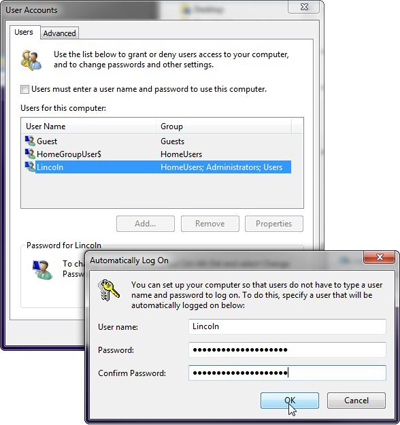

Bình luận (0)